کد خطا 30088-26 هنگام به روز رسانی برنامه های آفیس در ویندوز 11/10
هنگام بهروزرسانی برنامههای آفیس در (Office)Windows 11/10 ، ممکن است یک پیام خطا دریافت کنید، مشکلی پیش آمده است. با عرض پوزش، با مشکلی مواجه شدیم، کد خطا 30088-26(Something went wrong. Sorry, we ran into a problem, Error code 30088-26) . اگر با این مشکل روبرو هستید، پس ما دو راه را پیشنهاد می کنیم که به طور بالقوه به شما کمک می کند تا از این آشفتگی خلاص شوید.
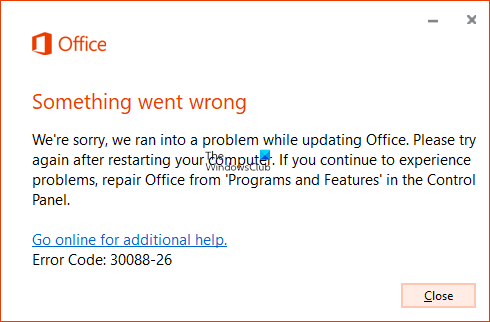
کد خطا 30088-26 هنگام به روز رسانی برنامه های آفیس(Office)
برای رفع کد خطای 30088-26 مایکروسافت آفیس(Microsoft Office Error) ، دو گزینه دارید:
- تعمیرات نصب دفتر
- آفیس را حذف و دوباره نصب کنید
اجازه دهید آنها را با جزئیات ببینیم:
1] تعمیرات نصب دفتر
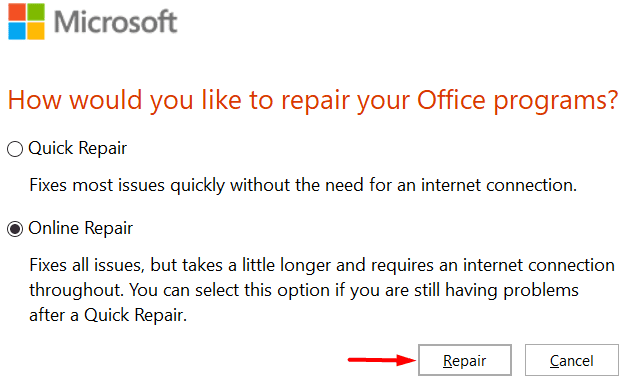
برای تعمیر نصب آفیس ابتدا باید Control Panel را در دستگاه (open Control Panel)ویندوز(Windows) خود باز کنید و سپس بر روی گزینه Programs and Features کلیک کنید.
هنگامی که وارد آنجا شدید، لیستی از برنامه های نصب شده در حال حاضر را مشاهده خواهید کرد. در اینجا می توانید برنامه ها را بر اساس نیاز خود حذف، تغییر یا تعمیر کنید.
Microsoft Office را از لیست انتخاب کنید . پس از آن به نوار فرمان رفته و گزینه Change را انتخاب کنید.
در صفحه بعد باید نوع تعمیر مورد نظر خود را انتخاب کنید.
اولین مورد Quick Repair است که برای اجرای این فرآیند نیازی به اتصال به اینترنت ندارد و در کنار این، بسیاری از مشکلات را به سرعت برطرف می کند.
اگر حتی پس از تعمیر سریع(Quick Repair) همچنان با مشکل مواجه هستید ، می توانید از روش دوم یعنی تعمیر آنلاین(Online Repair) استفاده کنید. این روش تعمیر میتواند انواع مشکلات را برطرف کند، اما زمان بیشتری طول میکشد و در این مدت نیاز به اتصال داده دارد.
برای انجام این کار، دکمه رادیویی را در کنار گزینه Online Repair > Repair انتخاب کنید و سپس دستورالعملهای روی صفحه را دنبال کنید تا از این آشفتگی خلاص شوید.
پس از تعمیر نصب آفیس، بررسی کنید که آیا مشکل به روز رسانی در حال حاضر برطرف شده است یا خیر.
بخوانید: (Read: )تفاوت مایکروسافت آفیس و آفیس 365 چیست؟
2] آفیس را حذف و دوباره نصب کنید
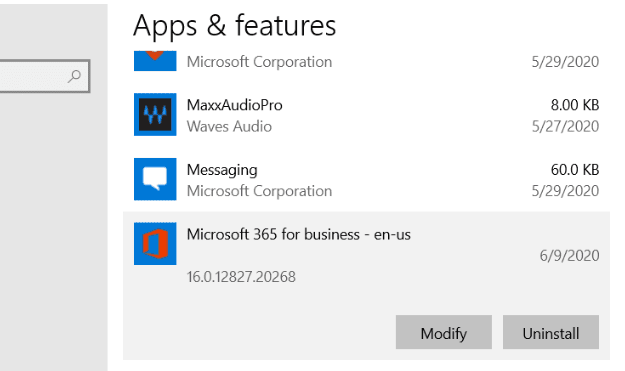
اگر کد خطای 30088-26 همچنان پابرجاست، ممکن است بخواهید Office را حذف و سپس دوباره نصب کنید.
برای این کار ابتدا باید تنظیمات ویندوز را باز کنید(open the Windows Settings) .
از گزینه های موجود، برنامه(Apps ) ها > برنامه ها و ویژگی(Apps & features) ها را انتخاب کنید .
حالا به سمت راست بروید و لیست تمام برنامه های نصب شده را مشاهده خواهید کرد.
بنابراین، به پایین بروید و Microsoft Office یا Office 365(Microsoft Office or Office 365) را انتخاب کنید و سپس بر روی دکمه Uninstall کلیک کنید.
اگر سیستم برای تایید باز شد، دوباره بر روی Uninstall کلیک کنید.
با این کار برنامه Office با موفقیت از دستگاه شما حذف می شود.
اکنون زمان نصب مجدد آفیس 365 بر روی رایانه شخصی ویندوز است.
هنگامی که مراحل را کامل کردید، دستگاه خود را مجددا راه اندازی کنید و امیدوارم در نهایت مشکل اکنون برطرف شود.
مرتبط(Related) : کد خطای Office Update 30088-28 یا 30016-29 .
خودشه.(That’s it.)
Related posts
Fix Error Code 30038-28 هنگام به روز رسانی Office
Error 1935 هنگامی که شما سعی می کنید Office یا برنامه های دیگر را نصب کنید
Fix Microsoft Office Error Code 0x426-0x0
محصولات زیر را نمی توان در همان time Office 365 نصب کرد
چگونه برای تغییر File Block تنظیمات در Microsoft Office برنامه
Fix ShellExecuteEx شکست خورد کد error 8235 در Windows10
MBR2GPT موفق به فعال کردن پشتیبان / بازگرداندن امتیازات در ویندوز 10 نشد
Setup قادر به ایجاد یک system partition error جدید نبود در ویندوز 10
Fix Crypt32.dll یافت نشد و یا گم خطا در Windows 11/10
اوه! ما نمی توانیم صرفه جویی که یکی - ویندوز Photos App
Fix Package می تواند بر روی ویندوز 11/10 ثبت نمی شود
رفع آرشیو یا در فرمت ناشناخته یا خطای آسیب دیده است
Fix ShellExecuteEx خطای شکست خورده در Windows 10
Fix Application Error 0xc0150004 در ویندوز 11/10
Microsoft Office Document Cache با مشکلی مواجه شد
file install.wim برای destination file system خیلی بزرگ است
نرم افزار می توانید پیدا کنید Scanner - WIA_ERROR_OFFLINE، 0x80210005
Error 2738، Could دسترسی به VBScript runtime برای custom action نیست
Fix Bdeunlock.exe Bad image، System Error یا نه خطا پاسخ
Event ID 158 خطا - یک دیسک یکسان GUIDs assignment در Windows 10
